 魔方温度检测官方版是一款专门用于电脑温度监测的软件。魔方温度检测最新版支持监测CPU、硬盘、主板等设备的实时温度,还提供了非常便捷的悬浮窗随时查看设备温度。魔方温度检测官方版支持对电脑硬件和cpu进行降温操作。具有智能高温报警提醒功能,支持检测CPU、显卡、主板等设备温度,资源占用低,不会拖慢系统运行速度。
魔方温度检测官方版是一款专门用于电脑温度监测的软件。魔方温度检测最新版支持监测CPU、硬盘、主板等设备的实时温度,还提供了非常便捷的悬浮窗随时查看设备温度。魔方温度检测官方版支持对电脑硬件和cpu进行降温操作。具有智能高温报警提醒功能,支持检测CPU、显卡、主板等设备温度,资源占用低,不会拖慢系统运行速度。
基本简介
魔方温度检测是款适合电脑中使用的电脑温度监测工具。魔方温度检测能够支持监测CPU、硬盘、主板等设备的实时温度,还为用户提供了声音报警功能。魔方温度检测中用户还可使用悬浮窗查看当前设备温度,支持自动降温。

功能介绍
1. 自动检测系统硬件温度;
2. 显示CPU使用情况;
3. 支持监测CPU、硬盘、主板等设备的实时温度;
4. 提供非常便捷的悬浮窗随时查看设备温度。
软件特色
1、无须安装,打开即可检测。
2、支持对电脑硬件和cpu进行降温操作。
3、具有智能高温报警提醒功能。
4、全程监控硬件温度,轻松掌握硬件健康状况
5、支持检测CPU、显卡、主板等设备温度。
6、资源占用低,不会拖慢系统运行速度。
7、全面兼容windows操作系统。
使用说明
我们打开,就会看到这个界面了,比较明显的显示了几个硬件的温度,每个的颜色是不一样的,我们可以一目了然的看到的。

如果我们需要设置的话,我们会看到设置界面的,我们在右上角会看到设置按钮的,我们就可以点击进入到设置界面了。
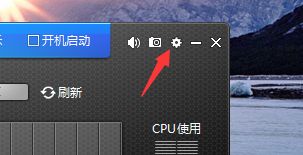
首先看到的就是关于温度颜色的调整了,我们根据我们自己的喜好,我们可以把看到的这个颜色给换一下的。
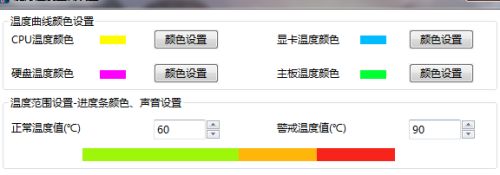
然后就是就是我们可以设置一下使用的内存到了多少以后,可以通过报警来提示我们该降低温度了或者关电脑了。
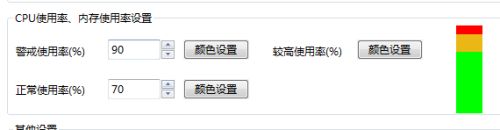
接下来就是一些小的细节的设置,我们需要把这个报警声音开启的,如果不开启的话,也没有什么用了。
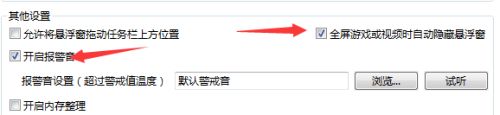
根据上面显示的就可以进行设置了,我们会看到相关的界面的,我们就设置以后,打开就好了。
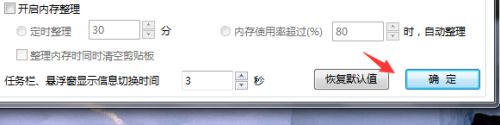
在主界面上的这个悬浮窗显示和开机启动我们就可以根据的需要进行选择了,找到适合自己的就好了。
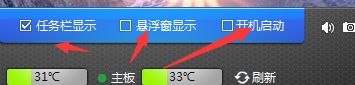
我们下面看到的任务栏里面的滚动,我们如果只想显示温度,我们就会看到有一个滚动的选择的,我们就可以只勾选我们需要的就好了。
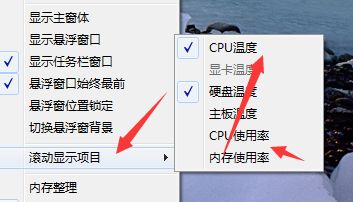
安装步骤
1、在本站将魔方温度检测下载下来,会得到一个软件压缩包。
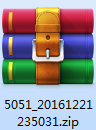
2、接着我们将软件压缩包解压,得到其中的tempmon.exe应用程序。
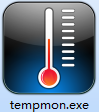
3、最后我们双击打开tempmon.exe应用程序,就可以直接使用了。
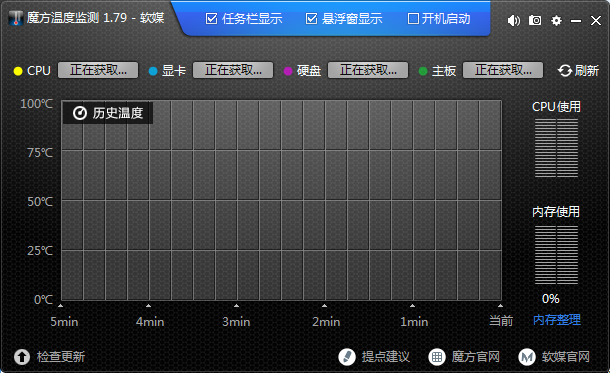
更新日志
- 采用全新的、更加简单易用的设置对话框;
- 过热保护选项中添加的休眠选项;
- 修正移动英特尔酷睿2四核处理器识别问题;
- 修正奔腾双核E6000系检测不正确的问题。
- 更新:英特尔的规格为400和500系Atom处理器的TjMax调整为100c

